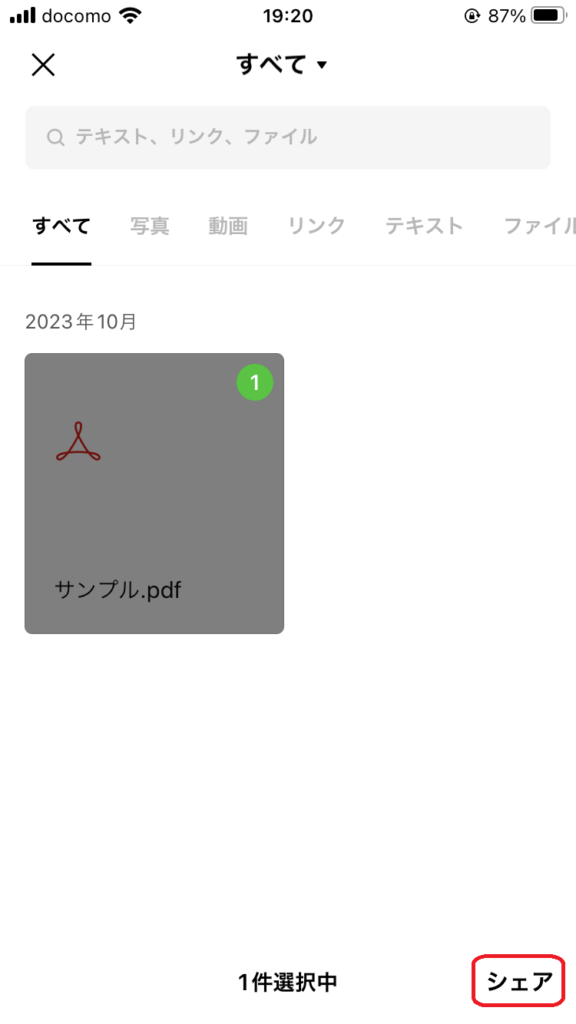レッスンを希望する曲について、次のような形式でいただけると大変助かります。
- PDF形式
- 楽譜1ページにつきPDF1ページ(△見開き1ページ)
- 1曲で複数ページあった場合、同じ1ファイルでまとめる(△1曲で複数のPDFファイル)
- ファイル名を曲名に
②の楽譜1ページにつきPDF1ページとは、次のような形です。
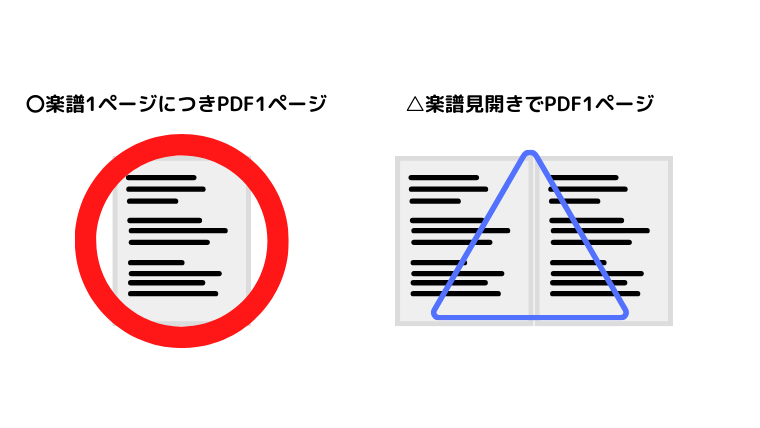
スマホのカメラを使ったPDF作成方法
「Scannable(スキャナブル)」というアプリで、無料で、簡単に自宅でPDFファイルを作成できます。
(iPhone版)
https://apps.apple.com/jp/app/evernote-scannable/id883338188
(アンドロイド版)
https://androidapp.jp.net/apk/883338188/evernote-scannable
もちろん、別の方法でPDF化していただいてもOKです。
基本的な使用方法
1.設定
設定からファイル形式を「PDF」としてください。
初期設定やアプリが落ちた後は、「自動」となっています。
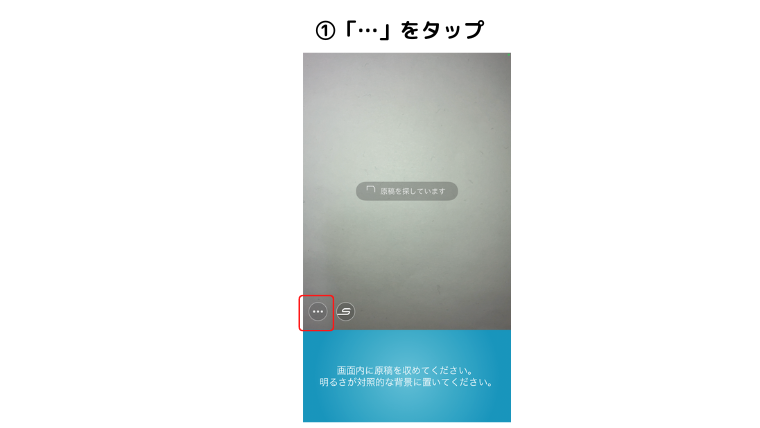

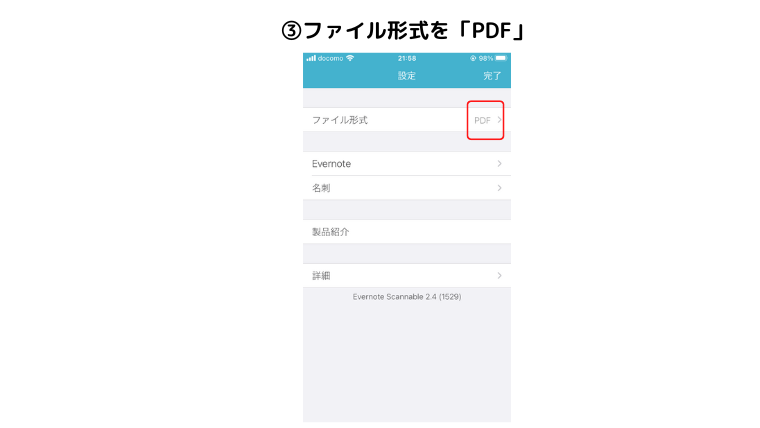
2.写真を撮る
楽譜の写真を撮ります。楽譜を枠に収めなくとも、アプリ側で勝手に識別します。
楽譜の周りは色の濃いテーブルなどに置くと、楽譜を識別しやすいです。
曲頭から終わりまで、撮影を続けます。

3.保存・送信
チェックボタンを押し、保存画面に展開します。
「保存」→「共有」ボタンを押すと、メール・LINEへの添付や、Dropboxへの保存ができます。
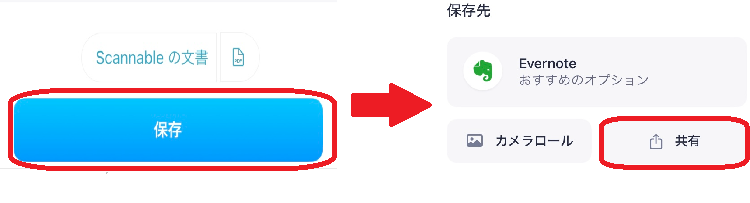
(参考)他のファイルからPDFファイルへの変換
ilovePDFというサイトを使えば、他ファイル形式からPDFへの変換、PDFの結合や加工などの編集が行えます。
基本的な機能に関しては、登録等も不要、無料で使用できます。
LINEへのPDFファイルの送り方
PDFファイルの共有機能から、LINEへの連携をお願いします。
※LINE KEEPからの連携も可能ですが、2024.8.27にサービスが終了します。
Dropbox(スマホ版)を使用する
Dropbox(スマホ版)からPDFを送信可能です。
1.Dropboxから送信したいPDFを選択し、「共有」をタップ
(事前にファイル名を曲名に変更いただくようお願いします。)
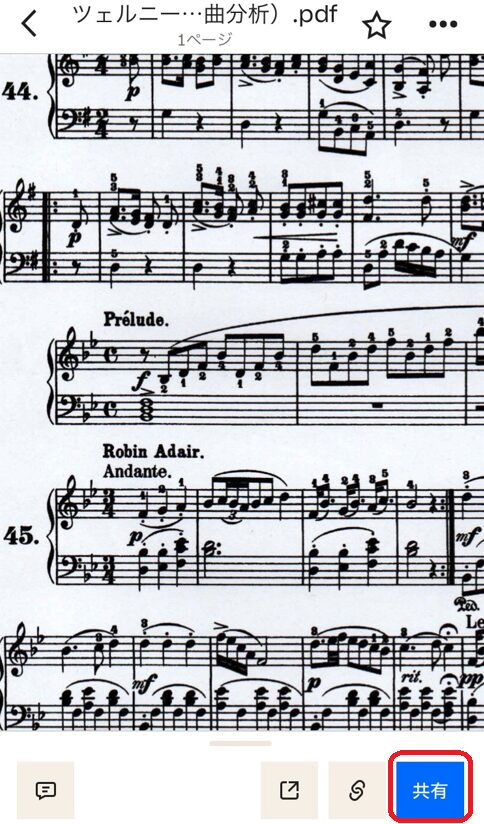
2.「コピーをエクスポート」を選択し、「エクスポート」をタップ
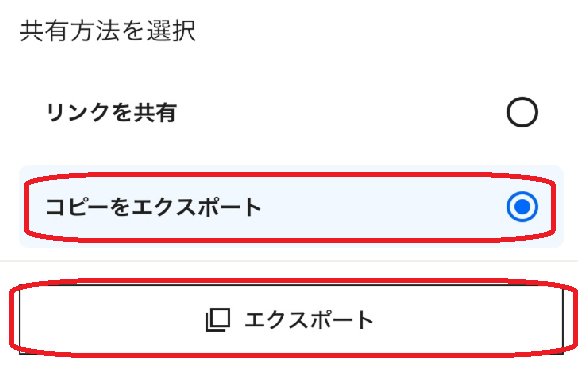
3.「LINE」をタップ
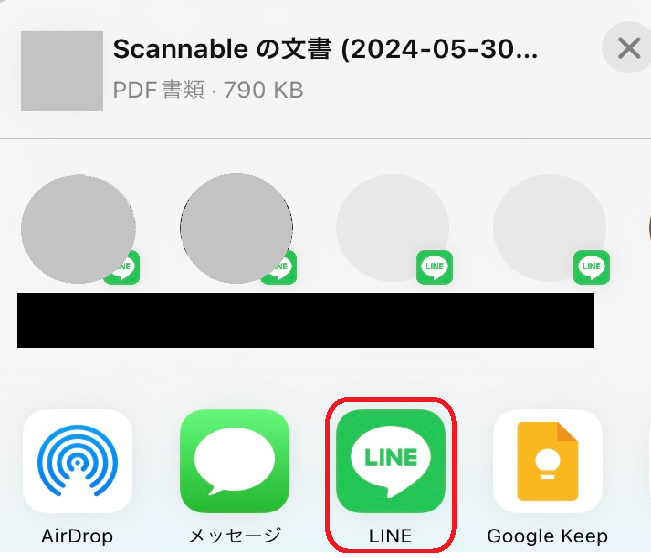
4.送信先をタップ
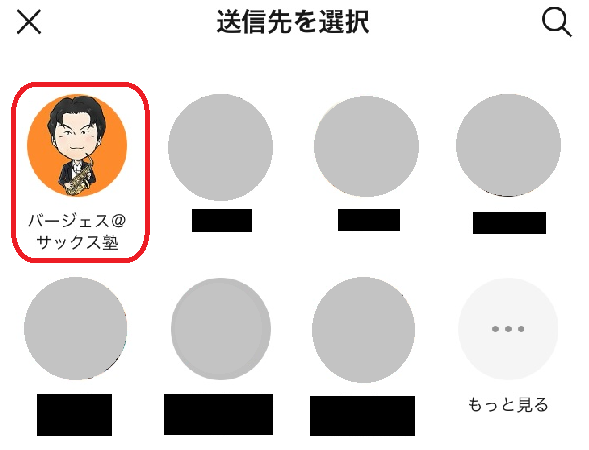
例3.LINE KEEP(パソコンでの操作方法)~2024.8.27
1.LINEアプリから「KEEP」を開く
左下にあるKEEPのボタンをクリック
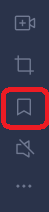
2.開いた画面からPDFファイルをアップロード
PDFファイルをドラックするか、右上の「+」をクリックしてファイルを選択します。
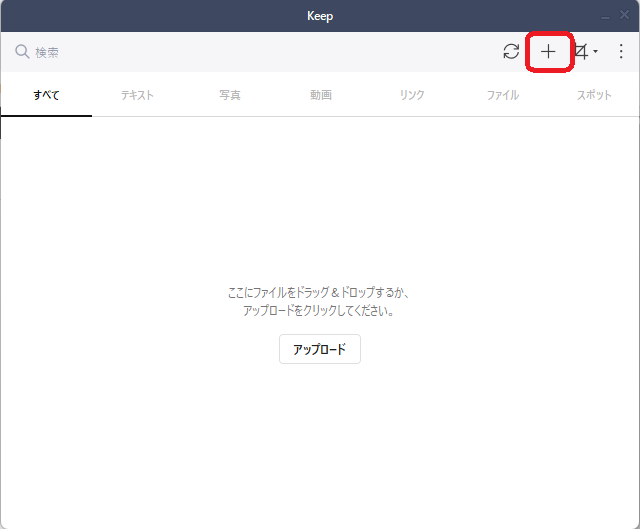
3.メッセージの入力画面からファイルを選択し、送信
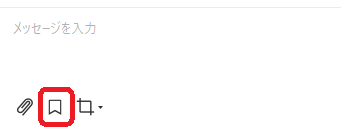
クリックすると、2.でアップロードしたファイルが出てくるので「選択」→「決定」で送信できます。
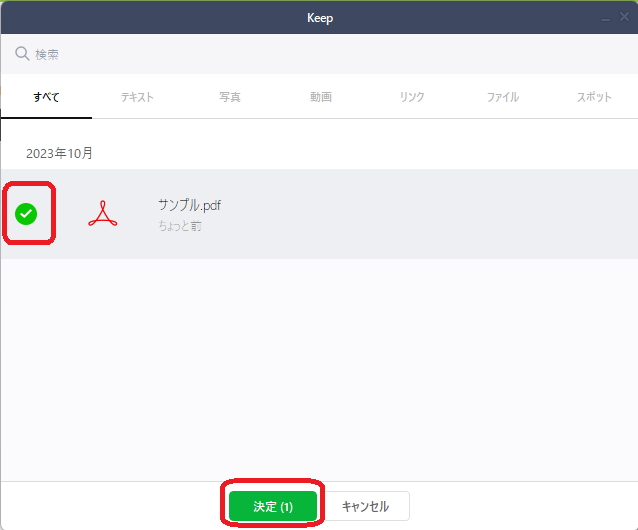
例4.LINE KEEP(iPhoneからの操作方法)~2024.8.27
1.プロフィール画面から「KEEP」を選択
※プロフィールは左下「ホーム」→右上「プロフィール画像」をタップします。
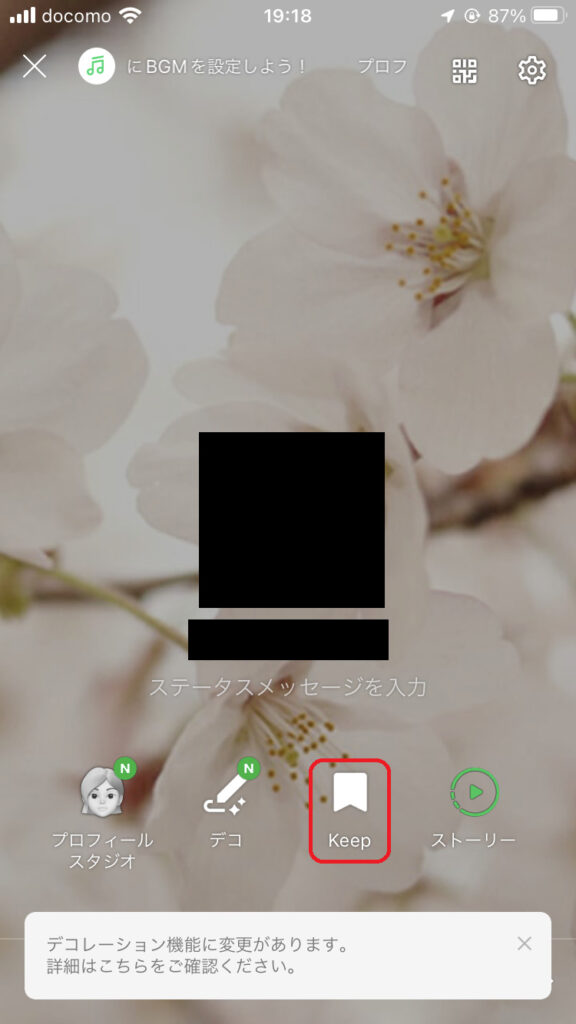
2.画面右下の「+」をタップ
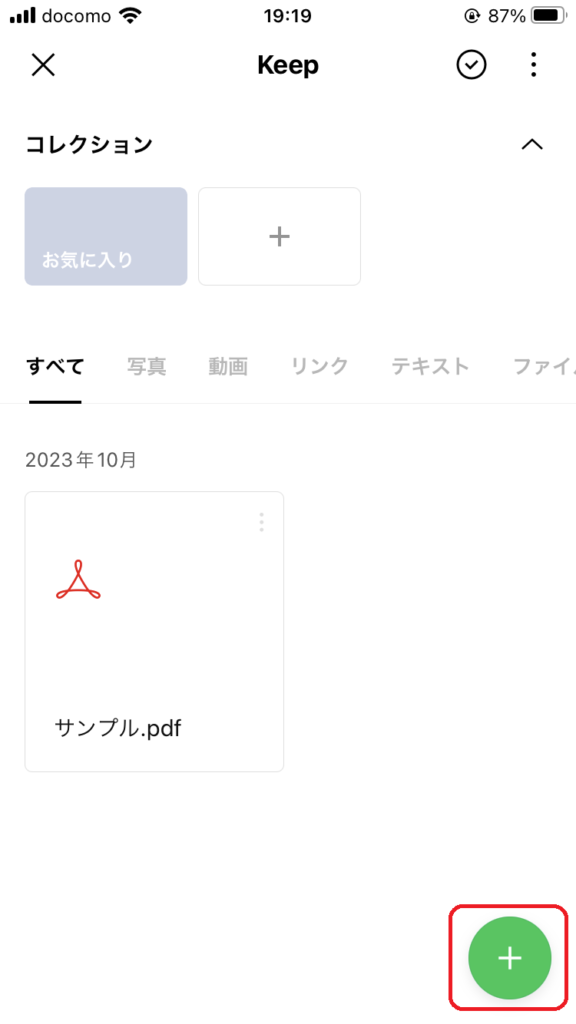
3.「ファイル」をタップし、送信したいPDFファイルを選択
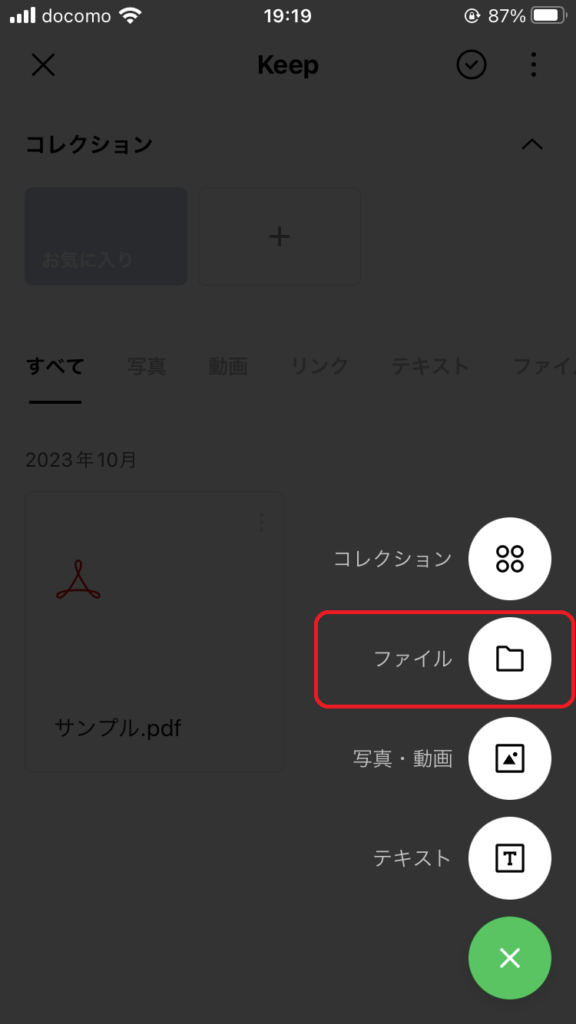
4.メッセージ送信画面で「+」をタップ
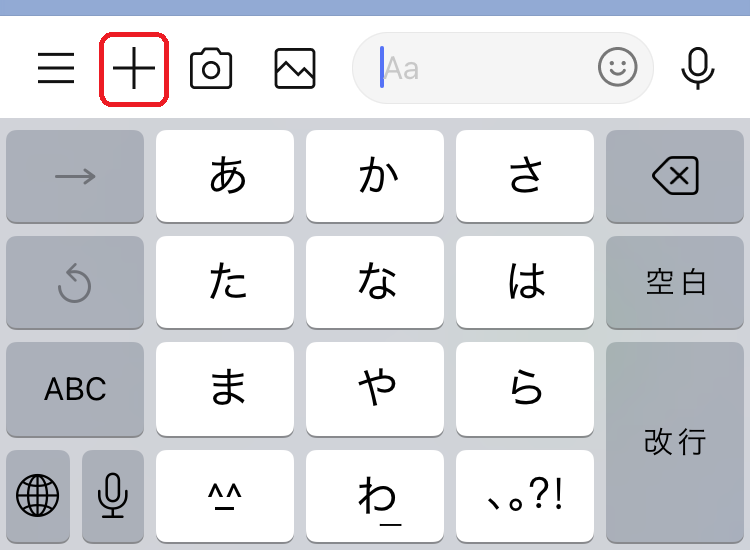
5.「KEEP」をタップ
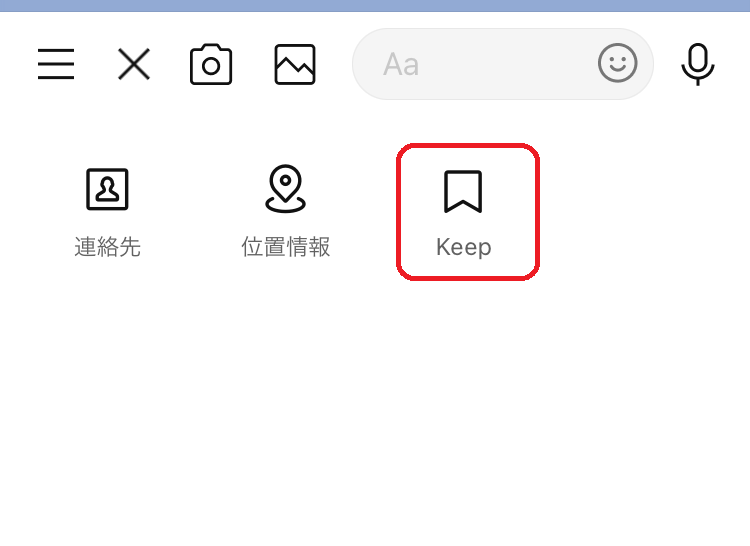
6.対象のPDFファイルを選択して「シェア」